Всем привет! Раз вы читаете эти строки, то у вас скорее всего возникли трудности с использованием Apple ID, и вам нужно восстановить доступ к iCloud по номеру телефона или по почте. Мы рассмотрим два способа. Они очень похожи между собой, но используются в разных ситуациях. Первый вариант подходит в том случае, если аккаунт пока не привязан ни к одному из устройств. Если же привязка есть на том устройстве, на котором вы хотите выполнить сброс – то выбираем второй способ.
Способ 1: В настройках
Итак, давайте же посмотрим, как восстановить пароль Айклауд на Айфоне. Мы можем это сделать через настройки любого устройства Apple – будь это iPhone или iPad. Данный способ подойдет вам в том случае, если вы хотите подключить вашу учётную запись к новому или сброшенному телефону.
ВНИМАНИЕ! Для восстановления вам понадобится доступ к номеру телефона, который привязан к учетной записи iCloud. На него придет проверочный код.
- Заходим в «Настройки».
- Нажмите по верхней строчке «Вход на iPhone». Если там уже есть какая-то учетная запись, заходим туда и внизу жмем «Выйти». Далее проходим процедуру выхода. Нужно будет указать пароль. Если это именно та учетная запись, пароль к которой вы забыли, то переходим ко второму способу. Для всех остальных нам нужно ниже выбрать ссылку «Нет Apple ID или забыли его».
- Вас перебросит на страничку входа – еще раз жмем по ссылке «Забыли Apple ID или пароль?» – «Забыли Apple ID».
- Обязательно укажите ваш Apple ID – обычно это почта, к которой привязан аккаунт. Можно попробовать указать номер телефона.
- Введите номер, на который в будущем придет код для сброса текущего пароля. Если доступа к паролю нет, то жмем по ссылке в самом низу. Далее проходим процедуру восстановления без телефона с помощью почты.
- Я указал номер телефона и мне код пришел в СМС сообщении. Введите его с клавиатуры телефона.
- Для остальных – код придет на почту, которая привязана к Apple ID.
- После того как вы введете код, нужно будет ждать, когда на почту придет письмо. В нем будет указана ссылка. Нужно будет перейти по ней и ввести новый пароль. Далее уже используем его на вашем телефоне вместе с Apple ID. Сразу хочу предупредить, что письмо может не приходить несколько часов – поэтому нужно будет подождать. Также проверяем папку «Спам» – возможно, почтовый сервис закинул письмо туда.
Читаем – что делать, если не приходит письмо.
Способ 2: В браузере
Узнать пароль от Айклауда на Айфоне мы не сможем просто так, но мы сможем его восстановить через сайт. Данный вариант подходит, если вы забыли его, и не можете выйти из учетной записи на Айпаде или Айфоне.
- Переходим на сайт:
icloud.com
- Жмем «Войти» – «Забыли пароль?».
- Вводим почту или телефон. Вписываем проверочный код с картинки.
- Вписываем еще раз почту, чтобы получить код.
- Если аккаунт привязан в данный момент к телефону или планшету, то можно выбрать этот вариант сброса. Если к телефону нет доступа, то можете выбрать соответствующую ссылку внизу. Для пропуска данного варианта сброса выбираем ссылку «Не можете воспользоваться ни одним из этих номеров?».
- Выбираем номер, который привязан к Apple ID.
- На него придет код в СМС-сообщении.
- Вводим его в поле.
- Также код нужно будет отправить и на почту.
- Как только код будет введен, вы увидите сообщение на экране – внимательно его прочтите. В течение 24 часов с вами свяжутся для сброса пароля.
На этом все, дорогие друзья портала WiFiGiD.RU. Пишите свои вопросы в комментариях, если они есть. Всем добра и берегите себя!


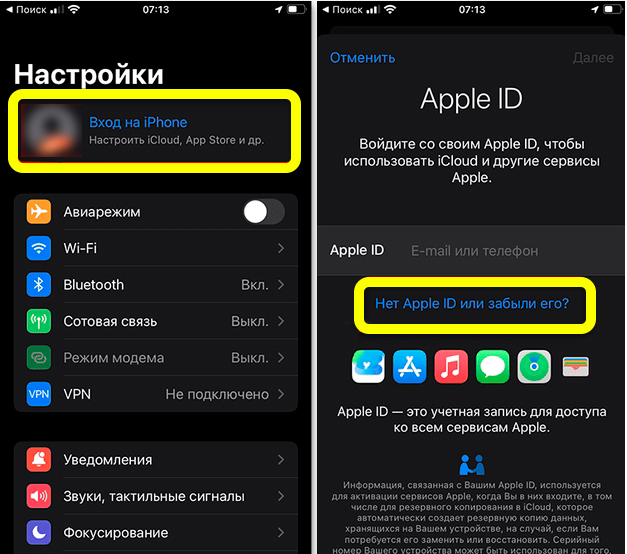
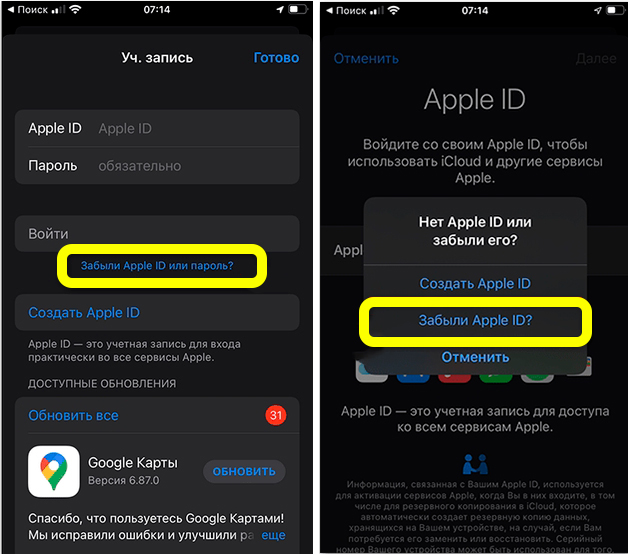
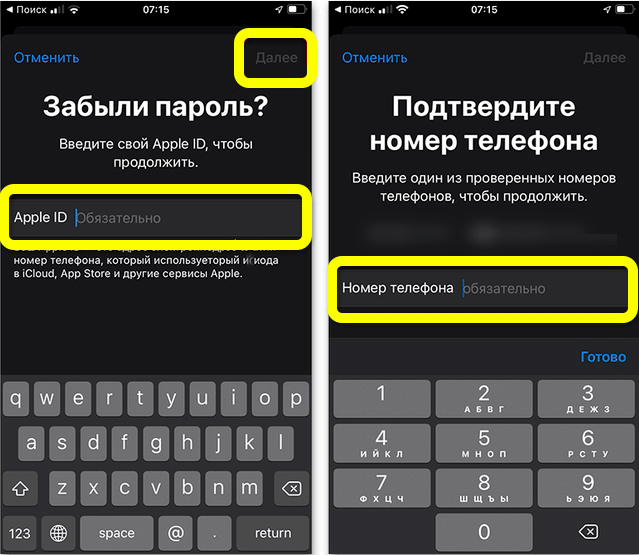
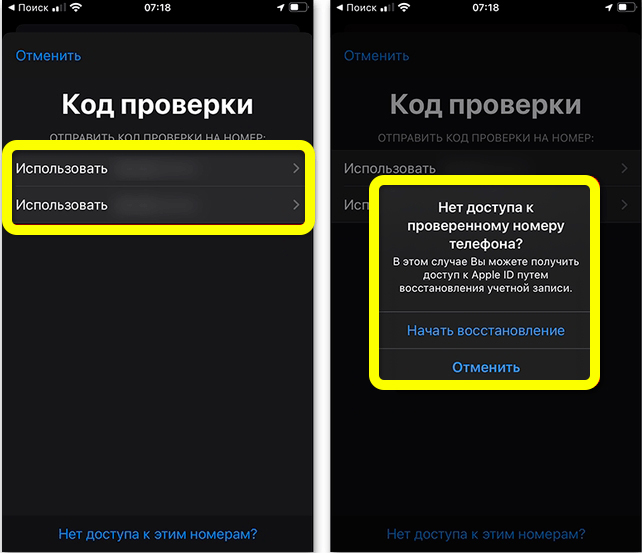
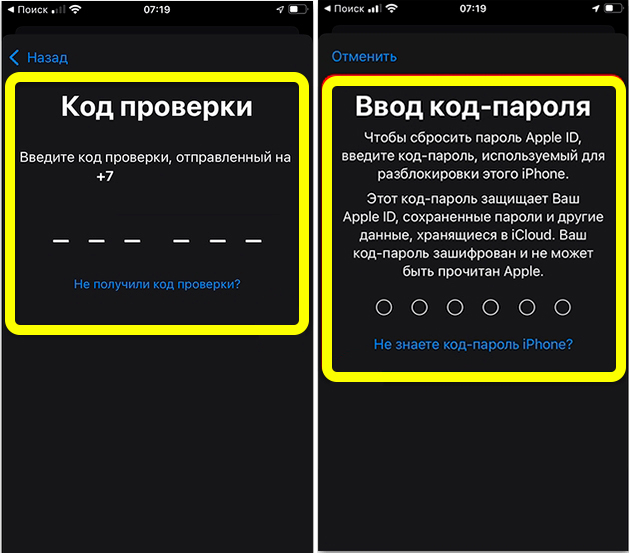
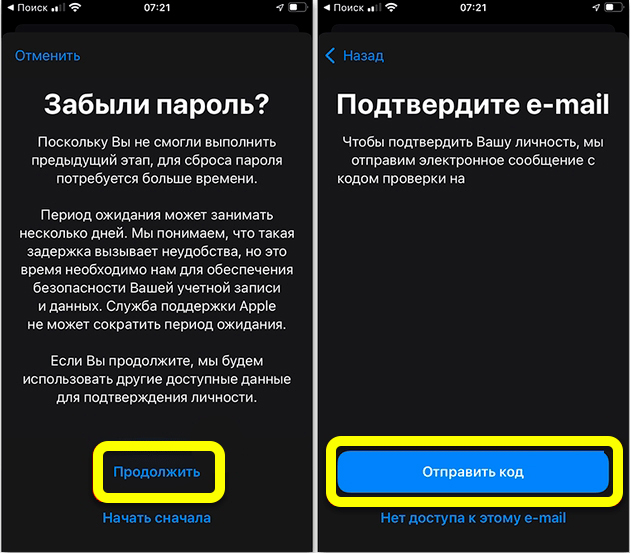
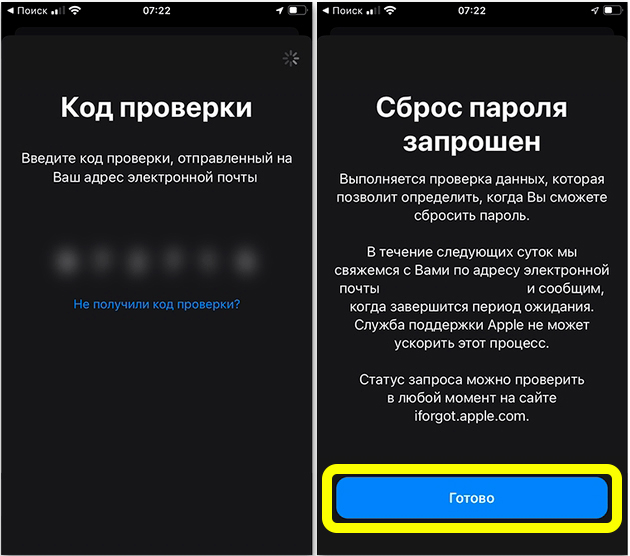
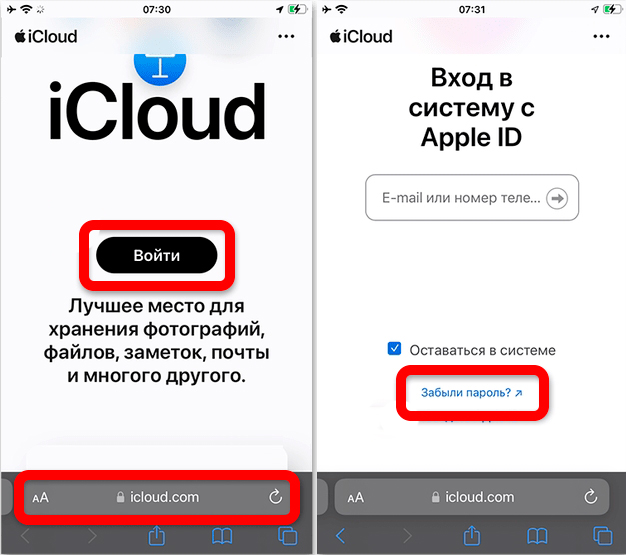
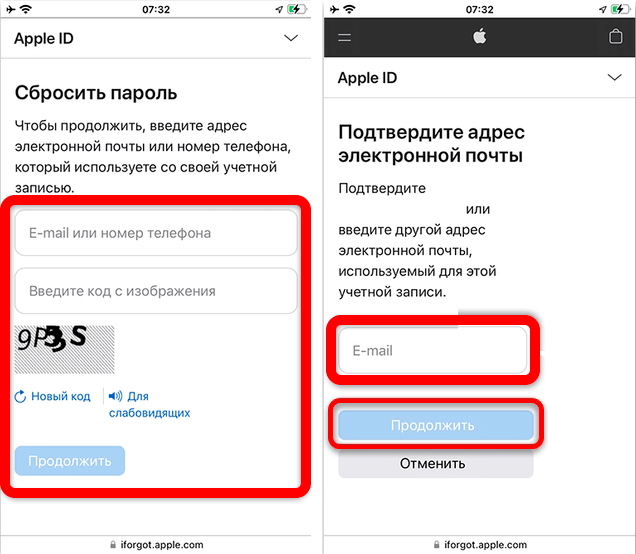
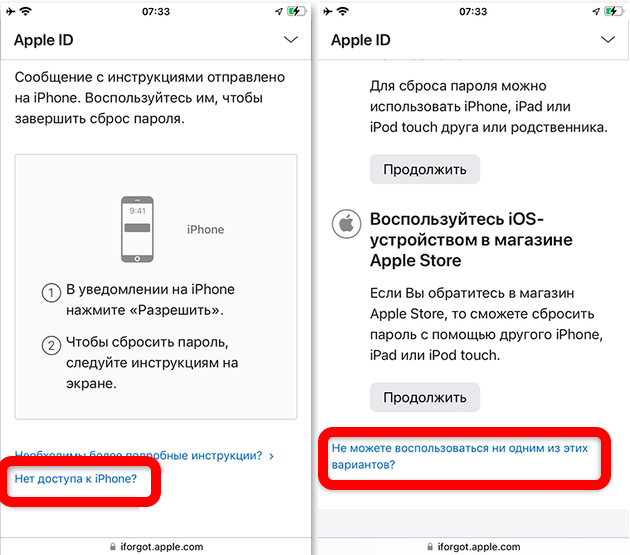
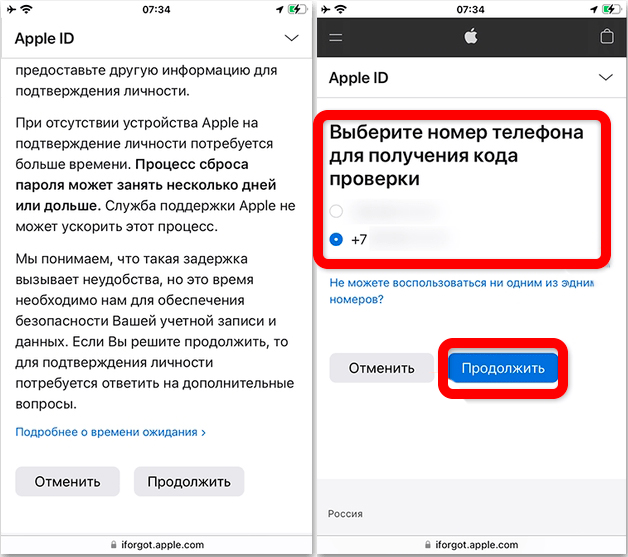
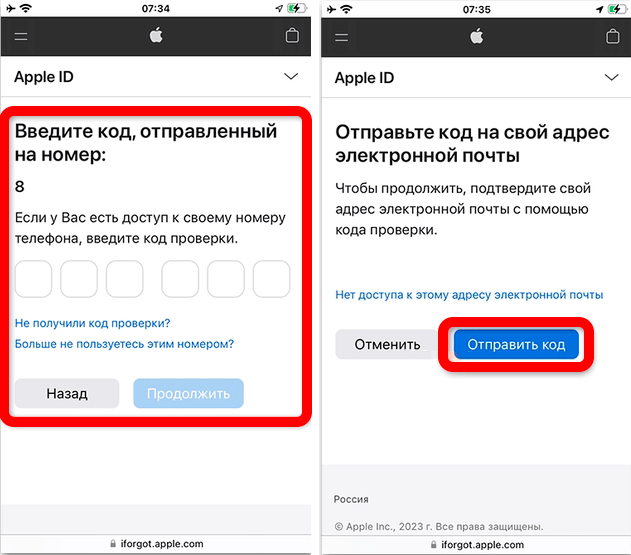
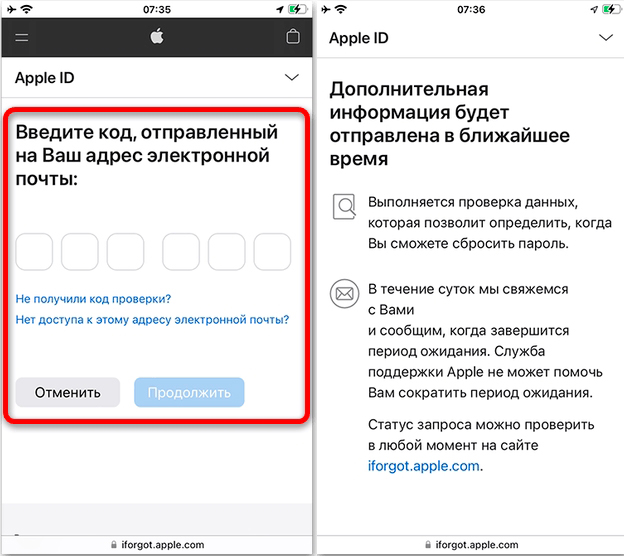
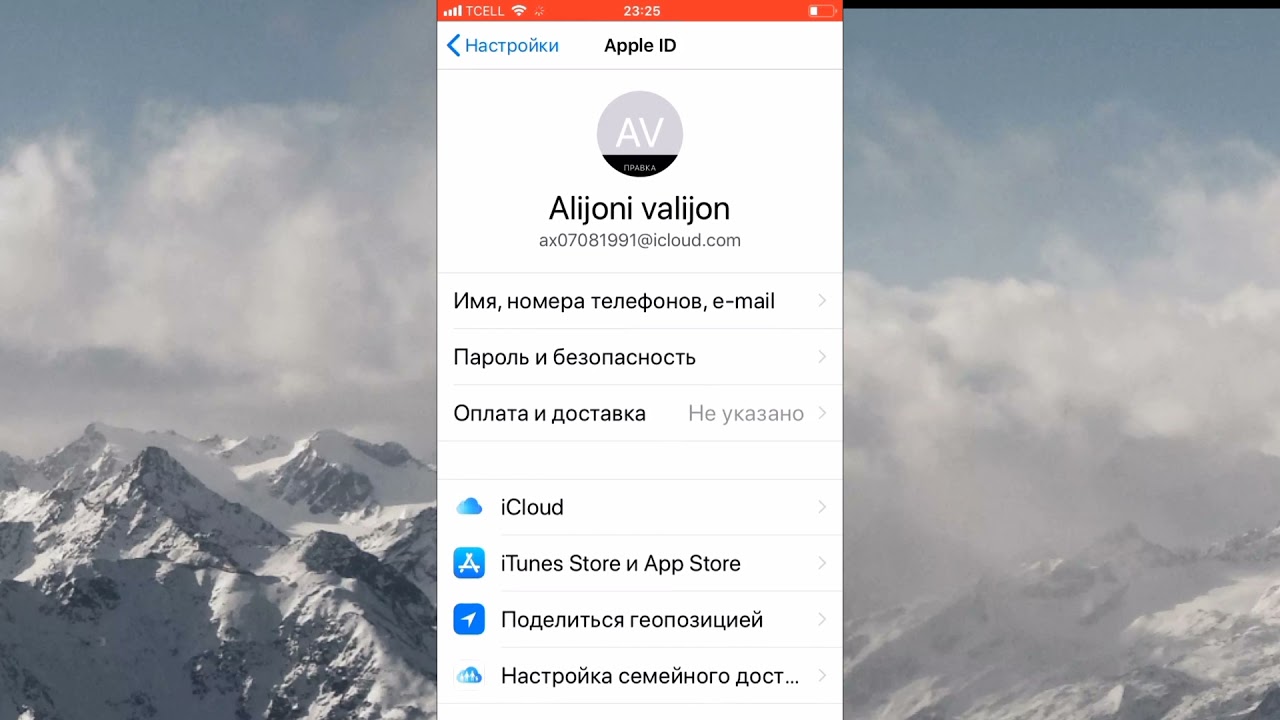




Спасибо! Все по делу
понятная инструкция, автор молодец, у меня получилось
Восстановить получилось, теперь думаю может мне второй сделать на всякий случай)